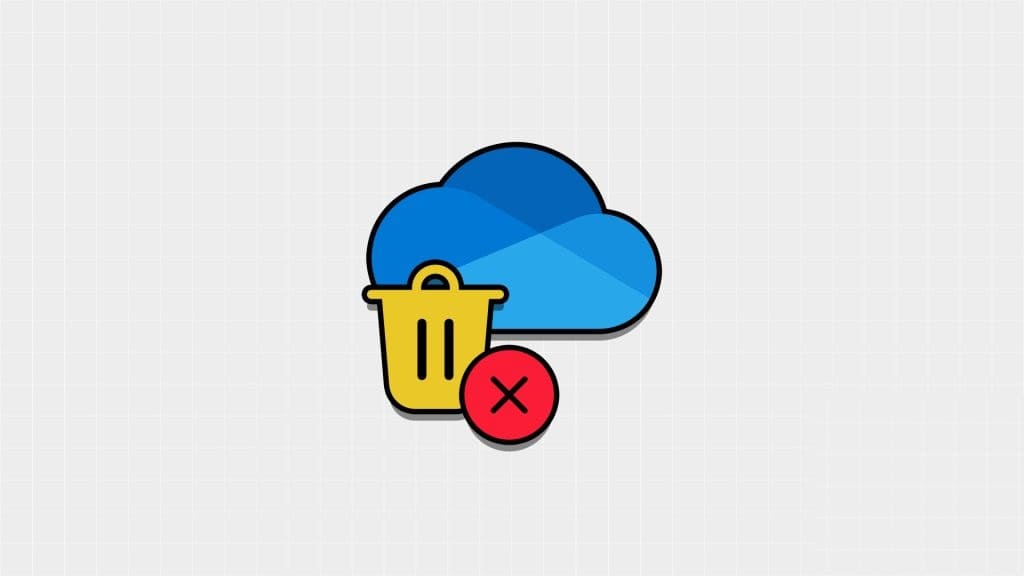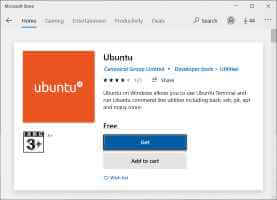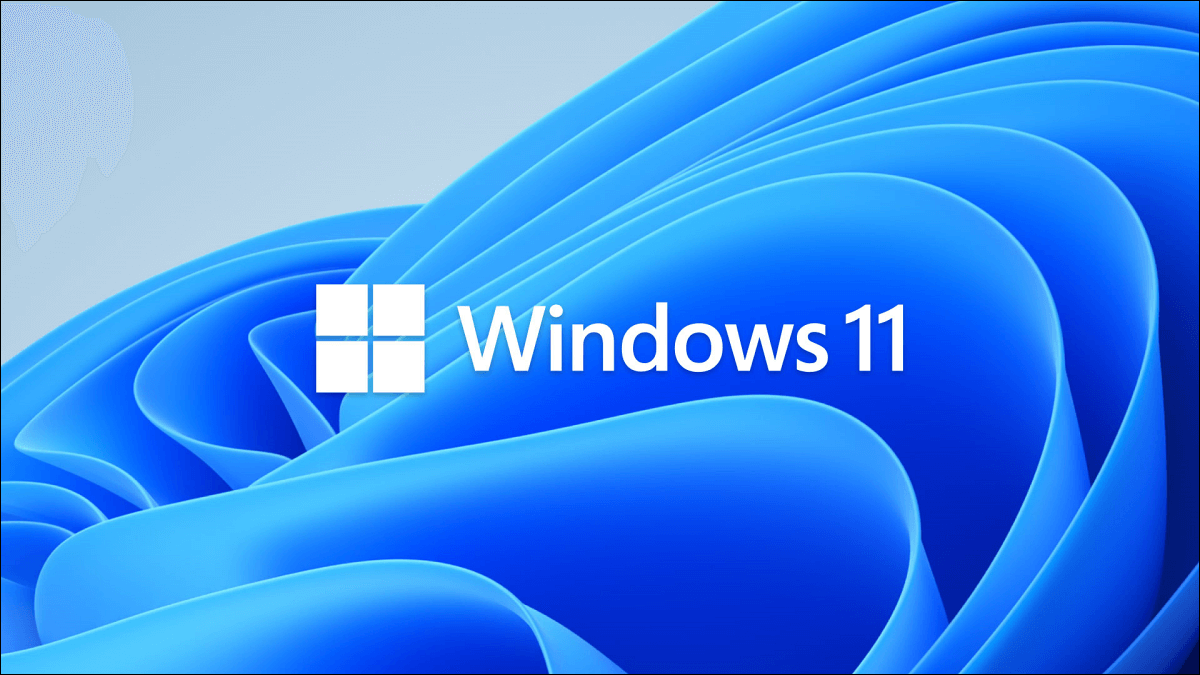Jika Anda memiliki drive USB yang rusak atau rusak, memformatnya mungkin merupakan cara terbaik untuk mengembalikannya ke kondisi semula. Meskipun drive Anda sehat, Anda mungkin masih ingin memformatnya sebagai cara cepat dan mudah untuk menghapus kontennya. Tutorial ini membahas cara memformat drive USB di Windows.
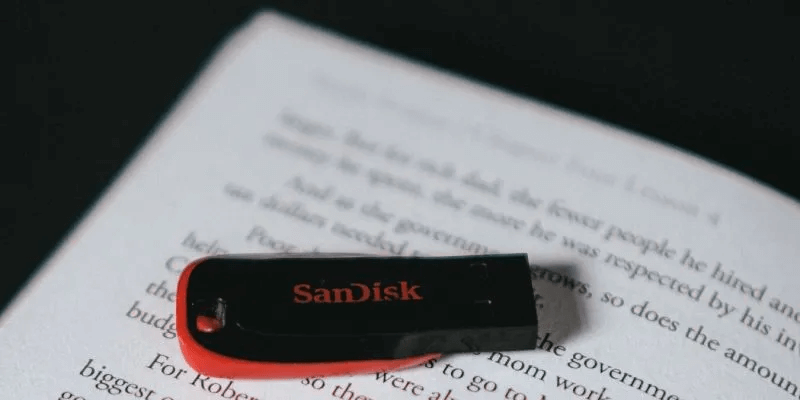
Sistem file apa yang harus Anda gunakan?
Sebelum memformat drive USB, Anda perlu mempertimbangkan sistem file mana yang harus Anda gunakan. Sistem file adalah cara mengatur data pada perangkat penyimpanan (seperti hard drive atau kartu SD). Dukungan untuk sistem file yang berbeda bervariasi tergantung pada sistem operasi Anda.
Windows 10 dan 11 menyediakan tiga opsi sistem file saat memformat drive USB: FAT32 Dan NTFS dan exFAT. Di bawah ini adalah rincian pro dan kontra dari setiap sistem file.
| Positif | Negatif | Penggunaan terbaik dari | |
|---|---|---|---|
| FAT32 | * Kompatibel dengan semua sistem operasi utama
* Lebih sedikit penggunaan memori |
* Itu tidak dapat memproses file tunggal yang lebih besar dari 4GB, jadi Anda tidak dapat menyalin file 5GB di FAT32
* Ukuran partisi terbatas (hingga 32GB) |
* Perangkat penyimpanan yang dapat dilepas seperti USB flash drive
* Perangkat yang perlu disambungkan ke berbagai sistem operasi |
| NTFS | * Partisi yang lebih besar dari 32 GB dapat dibuat
* Dapat membaca/menulis file yang lebih besar dari 4 GB * Mendukung enkripsi file dengan cepat |
* Kompatibilitas lintas platform terbatas | * Hard drive internal * Driver sistem Windows |
| exFAT | * Menyediakan ukuran file dan partisi yang tidak terbatas | * Driver tambahan mungkin diperlukan untuk kompatibilitas exFAT di Linux | * Hard drive eksternal
* Flash drive jika Anda ingin bekerja dengan file yang lebih besar dari 4 GB |
Selanjutnya, mari kita lihat beberapa cara memformat drive USB di Windows 10 dan 11.
1. Format drive USB dari File Explorer
Cara paling umum untuk memformat perangkat penyimpanan, dan bisa dibilang paling mudah, adalah langsung melalui Utilitas File Explorer dibangun ke dalam Windows. Prosesnya sama untuk perangkat penyimpanan internal dan eksternal.
Untuk memformat drive USB dengan cara ini:
- Klik kanan pada drive di jendela File Explorer dan pilih "Format" dari menu pop-up.
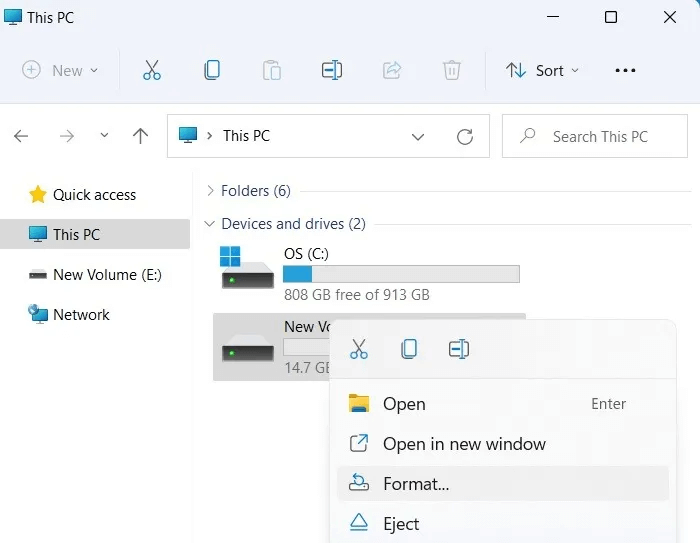
2. Pilih sistem file yang Anda putuskan untuk digunakan pada perangkat.
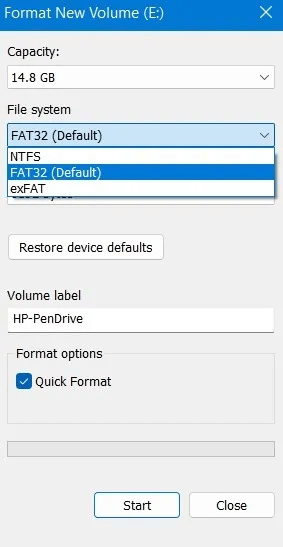
3. Pilih ukuran unit alokasi yang ingin Anda gunakan. Nilai yang lebih tinggi lebih baik jika Anda berencana untuk menyimpan file besar, yang memberikan sedikit peningkatan kinerja dan mengurangi fragmentasi. Namun, itu juga membuang-buang ruang. Ingatlah bahwa sebagian besar perangkat memilikinya Ukuran unit kustomisasi yang sempurna , jadi sebaiknya pilih nilai default.
Catatan: Sebagian besar media penyimpanan saat ini disetel ke 4096 byte.
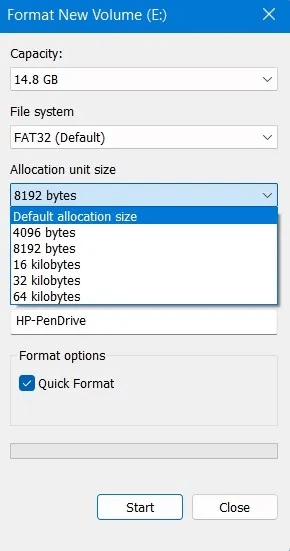
4. Masukkan nama untuk drive USB Anda di bidang di bawah ini "Label volume".
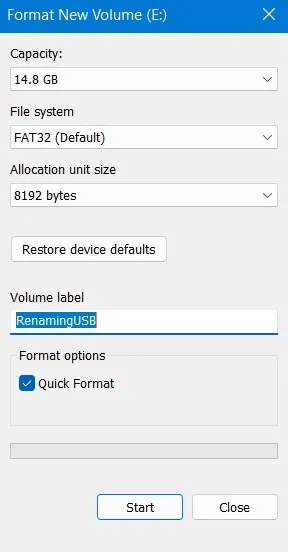
5. Pergi "inisialisasi cepat" Diaktifkan jika Anda tidak menyimpan data sensitif di drive dan jika Anda yakin itu berfungsi dengan baik. Menunjukkan "inisialisasi cepat" Menunjukkan bahwa perangkat kosong tetapi tidak benar-benar menghapus isinya. Ini setara dengan memutar kunci keluar "tidak kosong" untuk saya "Kosong". Pemformatan penuh membutuhkan lebih banyak waktu, dan dalam kasus hard drive eksternal multi-terabyte yang besar, ini bisa memakan waktu berhari-hari. Namun, itu melewati seluruh ruang penyimpanan, sedikit demi sedikit, memastikan bahwa tidak ada bad sector dan semuanya berfungsi dengan baik.
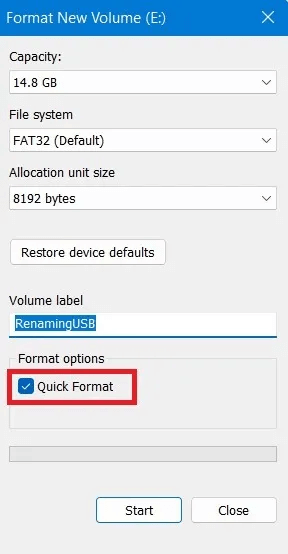
6. Klik "Awal" Memformat drive USB.
2. Format drive USB dari Device Manager
Jika, karena alasan tertentu, Windows tidak menetapkan huruf ke drive USB Anda, atau jika sistem filenya rusak, file tersebut mungkin tidak muncul di File Explorer. Untungnya, mudah untuk mengonfigurasi dari aplikasi Manajemen Disk.
- Klik Menangkan + X Untuk mengakses menu administratif cepat Windows.
- Memilih Manajemen Disk. Alternatifnya, Anda dapat menemukan dan meluncurkan utilitas dari menu Start dengan menekan tombol Win, lalu mengetikkan namanya.
- Manajemen Disk akan memberi Anda daftar semua perangkat penyimpanan dan partisinya. Jika drive Anda berfungsi dengan baik, Anda akan melihat satu atau lebih partisi yang tercantum di dalamnya. Anda dapat mengonfigurasinya satu per satu. Alternatifnya, jika Anda lebih suka menghapusnya dan menggunakan semua ruang di drive Anda sebagai satu blok yang berdekatan, klik masing-masing dan pilih "hapus volume" Sampai tidak ada yang tersisa.
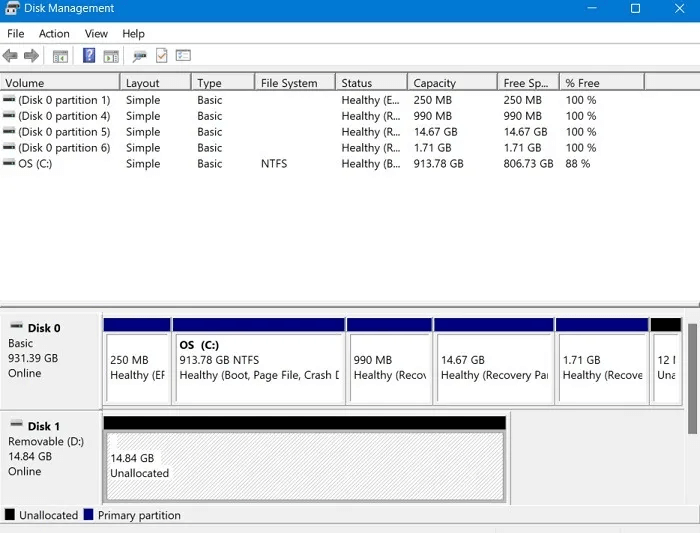
4. Jika ruang drive USB tampaknya tidak terisi, klik kanan padanya dan Buat "Volume Baru Sederhana".
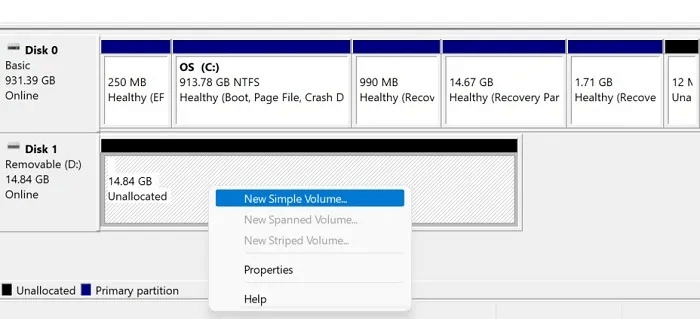
5. Ikuti Panduan Volume Sederhana Baru untuk membuat partisi dan kemudian memformatnya.
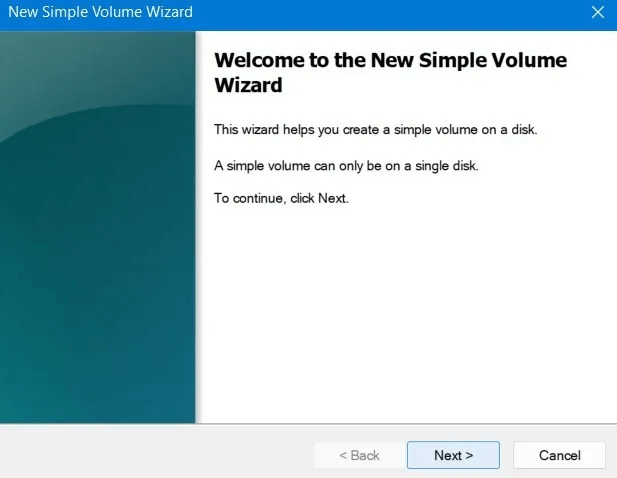
6. Jika Anda ingin membuat lebih dari satu partisi di drive USB Anda, Anda dapat memasukkan ukuran volume yang lebih kecil. Ini akan mengosongkan ruang pada drive, memungkinkan Anda membuat lebih banyak partisi nanti.
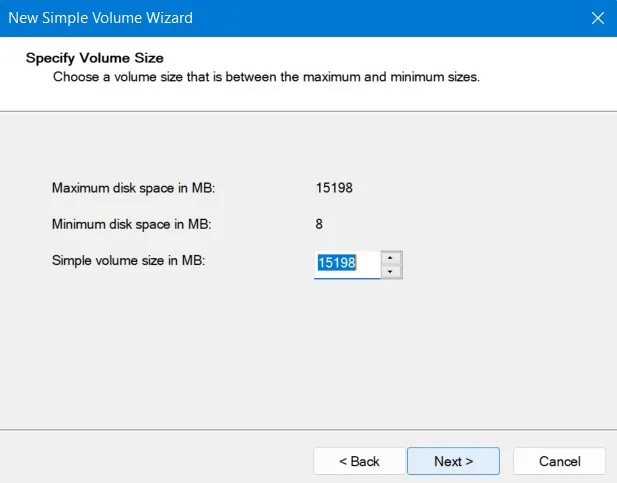
7. Anda akan memiliki opsi untuk menetapkan huruf drive ke partisi yang Anda buat langsung dari wizard ini. Anda juga dapat memetakannya ke folder NTFS kosong atau melewati pemetaan huruf drive sama sekali.
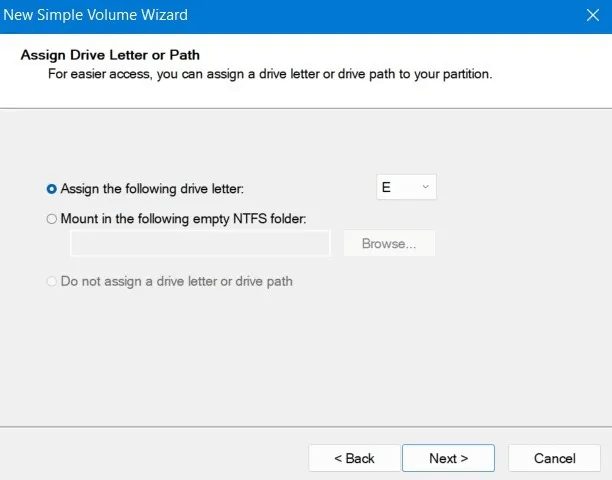
8. Mirip dengan pemformatan dari File Explorer, Anda akan dapat memilih sistem file dan ukuran unit alokasi, memasukkan label volume dan memutuskan apakah akan memilih format cepat atau tidak.
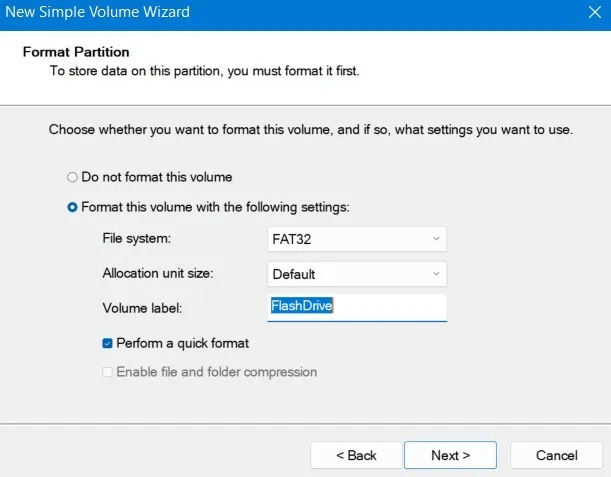
9. Sebelum konfigurasi sebenarnya, wizard akan memberikan ringkasan pilihan Anda. Klik "akhir" Untuk menerimanya dan memformat drive USB.
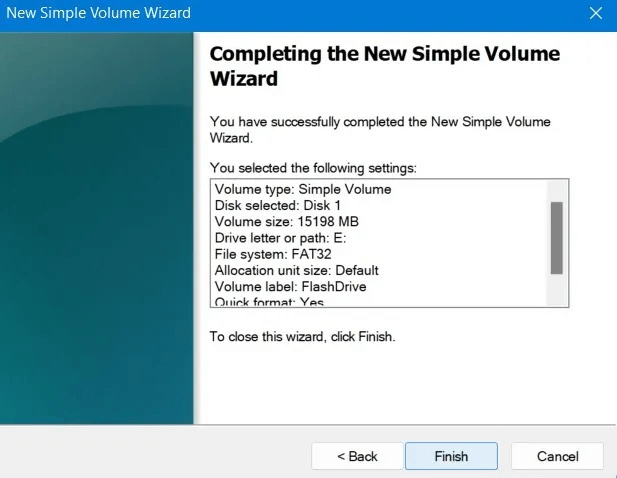
Format drive Anda
- Drive media baru yang dapat dilepas "Cakram 1 " Siap untuk melakukan konfigurasinya. Itu tidak lagi tidak terisi dan menunjukkan partisi primer yang utuh.
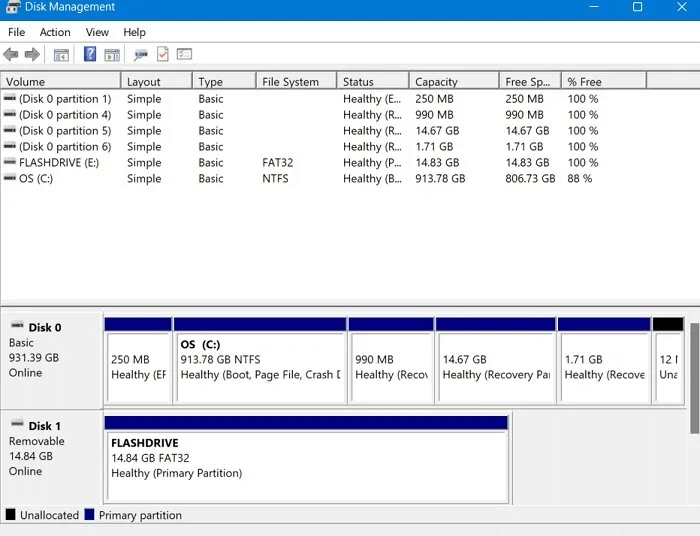
2. Namun, jika drive Anda sudah memiliki satu atau lebih partisi yang ingin Anda format tanpa menerapkan perubahan apa pun padanya, prosesnya jauh lebih mudah. Saat berada di aplikasi Manajemen Disk, klik kanan pada partisi yang ingin Anda format dan pilih Manajemen Disk "Inisialisasi" dari menu pop-up.
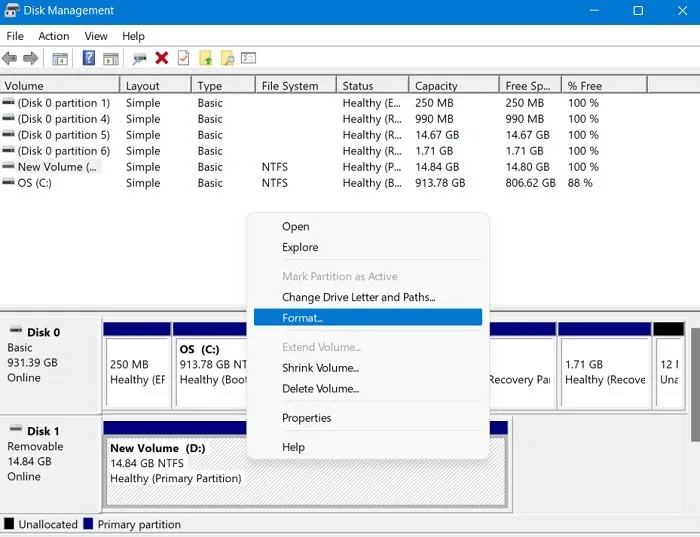
3. Masukkan nama partisi di kolom Label Volume. Seperti metode sebelumnya, pilih sistem file, ukuran unit alokasi, dan apakah Anda ingin melakukan format cepat. Klik "OKE" Memformat drive USB.
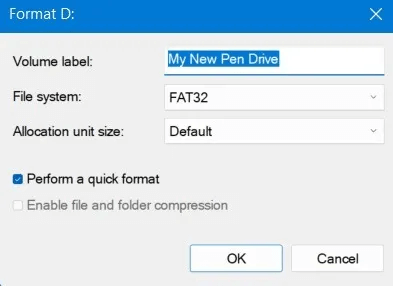
3. Format drive USB dari prompt perintah
Jika Anda lebih suka baris perintah, Anda dapat memformat drive USB menggunakan perintah diskpart di PowerShell atau Command Prompt.
Alat ini pada dasarnya setara dengan baris perintah dari aplikasi Manajemen Disk yang digunakan di bagian sebelumnya.
- Klik Menangkan + X Dan pilih Windows PowerShell (Administrator). Di versi terbaru Windows 10/11, opsi default adalah Terminal Windows (Admin) , yang menggabungkan PowerShell و command Prompt dalam satu jendela.
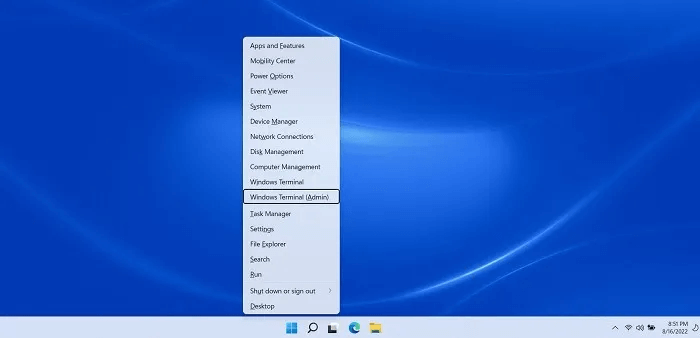
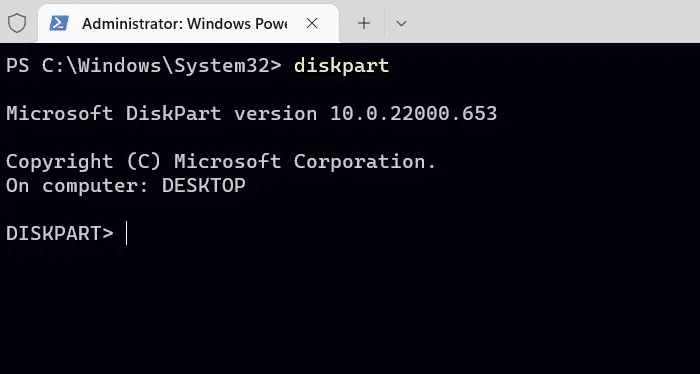
2. Ketik diskpart dan tekan Masukkan.
3. Ketik perintah berikut untuk melihat drive aktif di perangkat Anda:
list disk
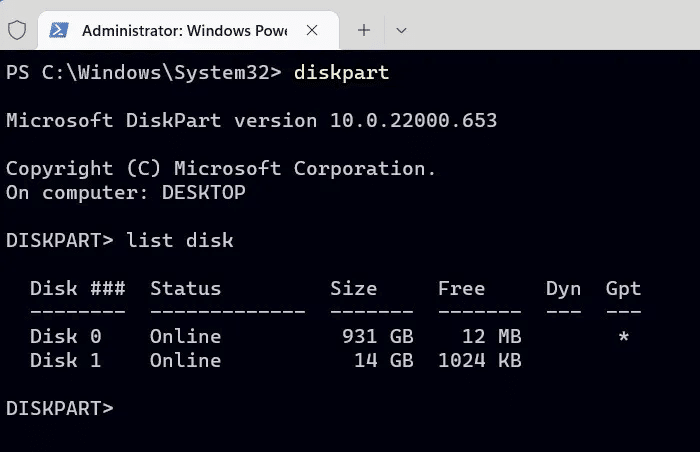
4. Gunakan perintah memilih Untuk memilih drive USB Anda dengan menyebutkan nomor disknya dari perintah sebelumnya. mengganti "disk 1" Di bawah ini adalah yang cocok dengan drive USB Anda.
pilih disk 1
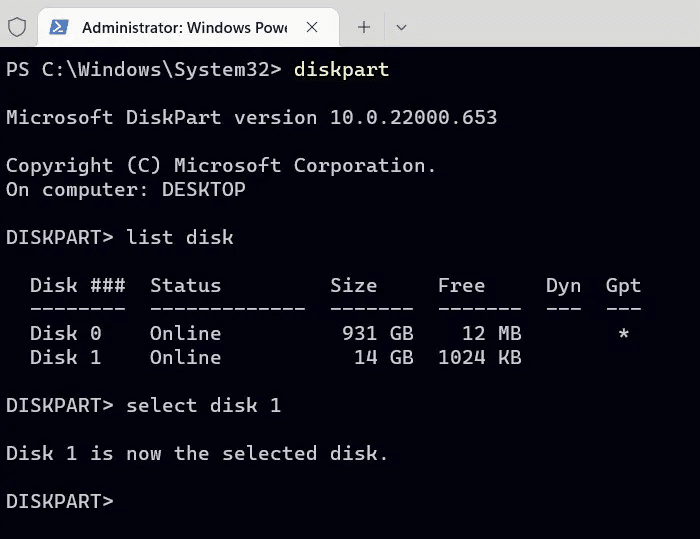
5. Keluarkan isi drive USB untuk memulai kembali dengan:
membersihkan
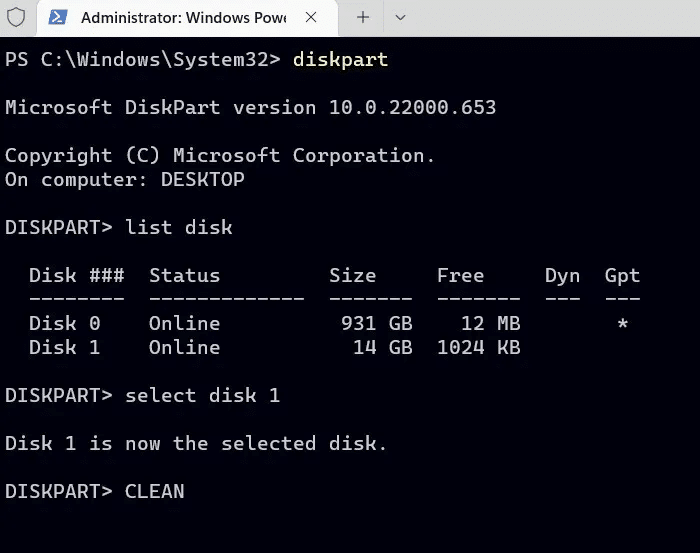
6. Buat partisi dan aktifkan menggunakan perintah berikut:
buat partisi primer aktif
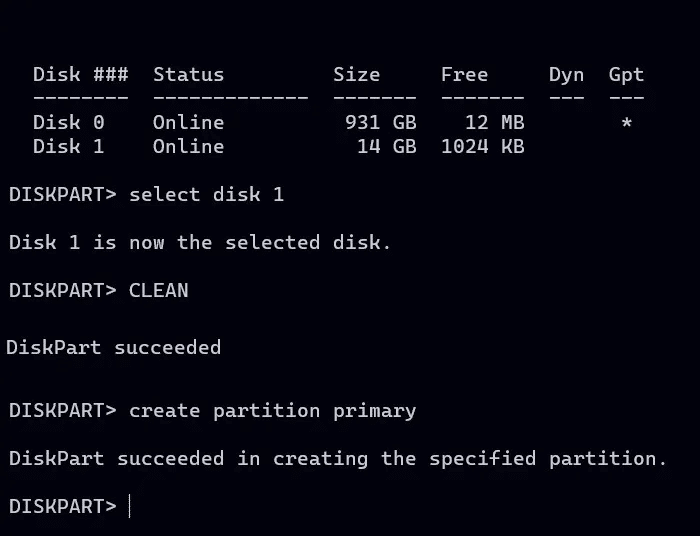
7. Untuk melakukan format cepat pada partisi yang baru saja Anda buat dengan sistem file dan label NTFS “MTE” , menggunakan:
format fs=ntfs label="MTE" cepat
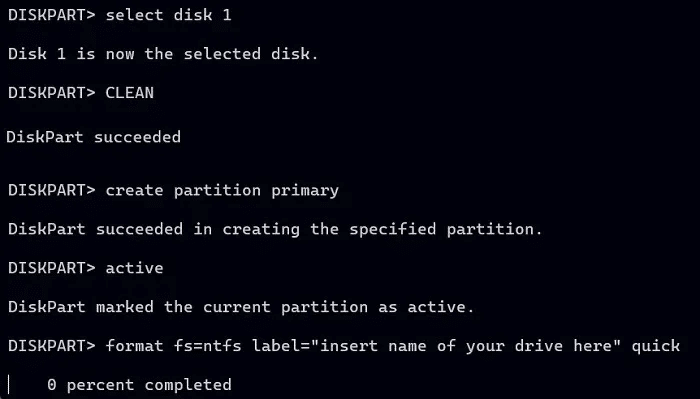
8. Tunggu beberapa detik hingga drive USB selesai diformat. Status akan muncul sebagai "DiskPart berhasil memformat volume."
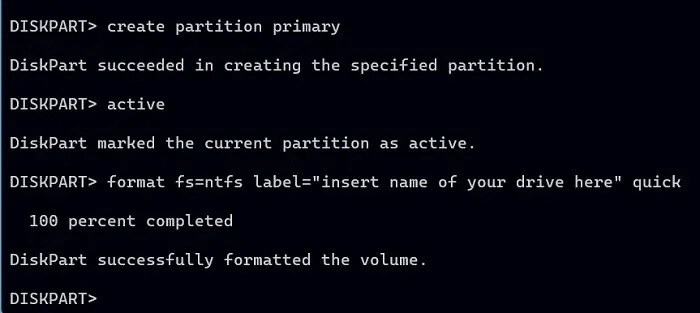
9. Tetapkan huruf ke drive Anda menggunakan:
tetapkan "Surat Drive"
mengganti “Surat Perjalanan” dengan huruf yang ingin digunakan.
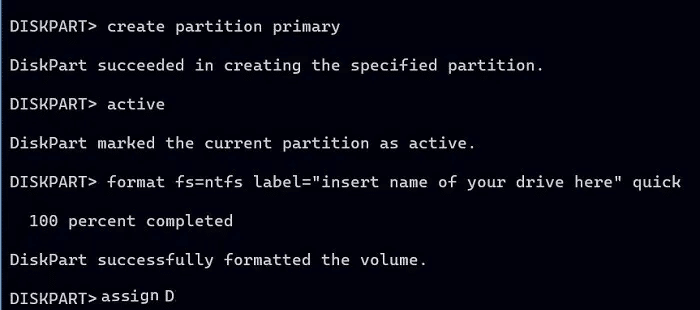
10. Setelah Anda selesai memformat, keluarlah dari DiskPart dan jendela baris perintah dengan perintah keluar yang sederhana. Ini untuk mencegah kesalahan tak terduga dengan disk USB Anda.
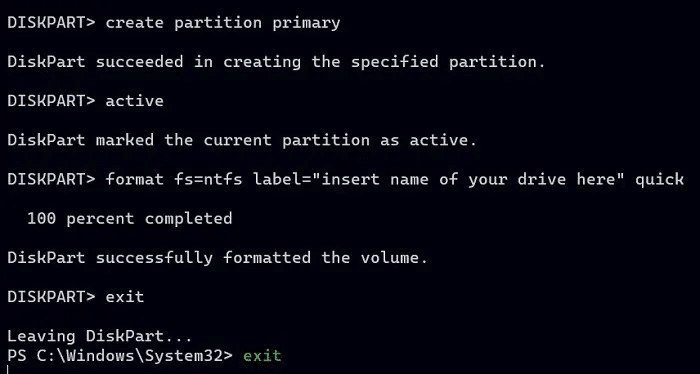
4. Format drive USB menggunakan alat PowerShell modern
Prajurit baris perintah modern kemungkinan akan lebih memilih perintah PowerShell khusus untuk pekerjaan yang ada.
- menyalakan PowerShell hak istimewa administratif. Ketik berikut ini untuk menampilkan daftar perangkat penyimpanan yang terhubung:
Dapatkan-Disk
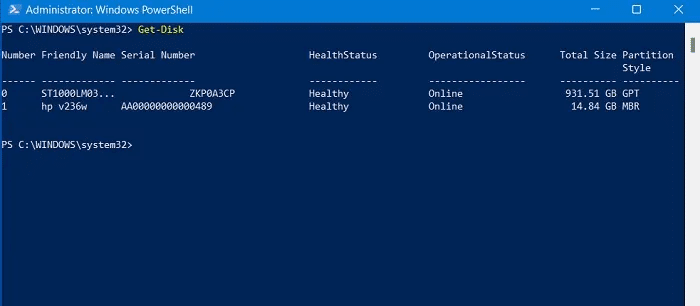
2. Dalam kasus kami, tampilkan USB flash drive sebagai drive nomor 1. Ganti nomor ini dengan yang cocok dengan drive Anda dalam perintah berikut untuk menghapus seluruh isinya:
Hapus-Disk -Nomor 1 -Hapus Data
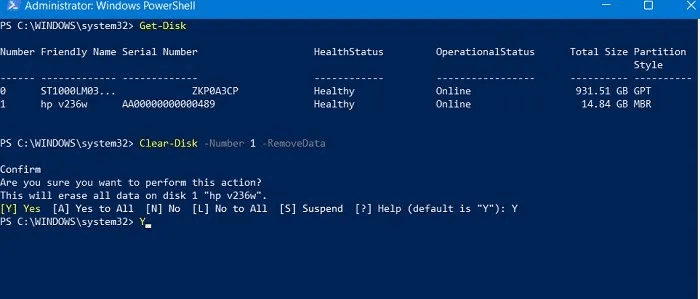
3. Jawab dengan tegas (dengan mengetikkan “Y” dan menekan Enter) saat ditanya apakah Anda yakin ingin melakukan tindakan ini.
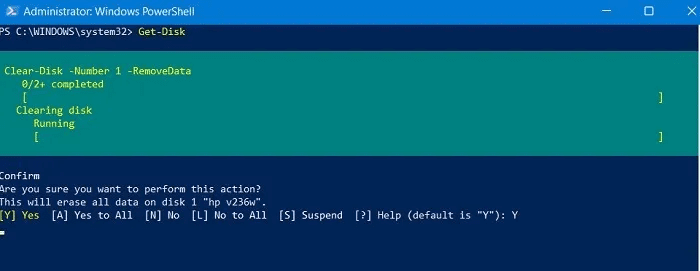
4. Lanjutkan dengan membuat partisi baru, menetapkannya sebagai aktif, dan menetapkan huruf drive ke dalamnya:
Partisi Baru -DiskNumber 1 -UseMaximumSize -IsActive -DriveLetter F
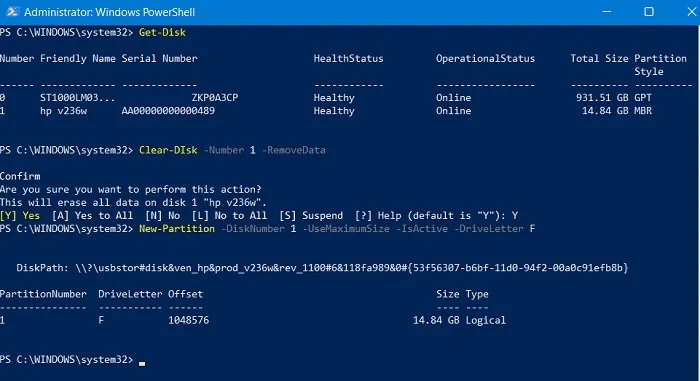
Format partisi Anda dengan sistem file dan label pilihan Anda menggunakan perintah Format-Volume. Format partisi Anda dengan sistem file dan label pilihan Anda menggunakan perintah Format-Volume. Disk yang dipetakan ke F menggunakan sistem file FAT32 dan label FlashDrive mungkin terlihat seperti ini: Disk yang dipetakan ke F menggunakan sistem file FAT32 dan label FlashDrive seperti ini:
Format-Volume -DriveLetter F -FileSystem FAT32 -NewFileSystemLabel FlashDrive
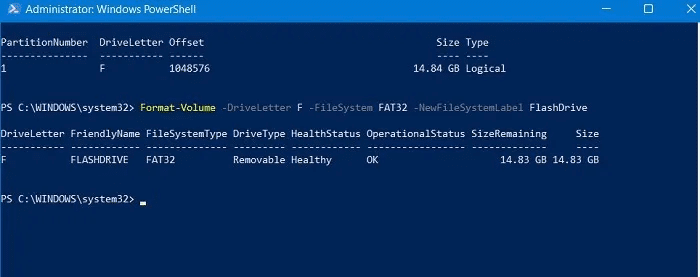
6. Drive USB yang telah diformat siap digunakan dan bebas dari kesalahan atau kerusakan apa pun yang menghalangi Anda untuk menggunakan drive tersebut.
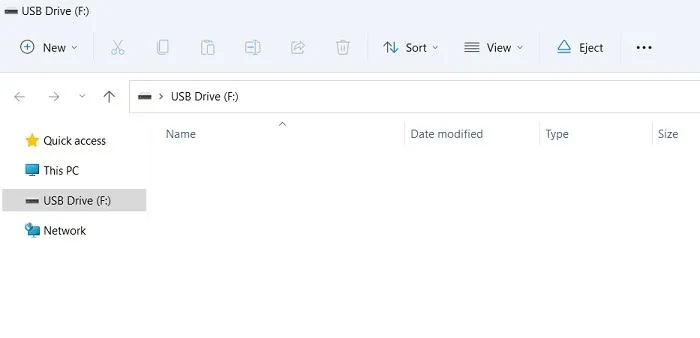
5. Format drive USB dengan cara tradisional
Seperti banyak hal lain dalam hidup, saat memformat drive USB dengan cara lama terkadang merupakan yang termudah dan juga yang terbaik. Metode ini sudah ada sejak sistem operasi Windows lama dan masih berfungsi dengan sangat baik.
Perhatikan bahwa ini hanya berfungsi pada partisi yang ada dengan menghapus kontennya, memungkinkan Anda memilih sistem file yang berbeda dan mengatur label volume. Seperti semua metode lainnya, Anda juga dapat memilih inisialisasi penuh atau ekspres.
- Untuk menghapus semua yang ada di partisi F yang diformat dengan sistem file FAT32, atur labelnya FlashDrive Dan lakukan format cepat. Perintahnya adalah:
format f: /FS:FAT32 /V:FlashDrive /Q
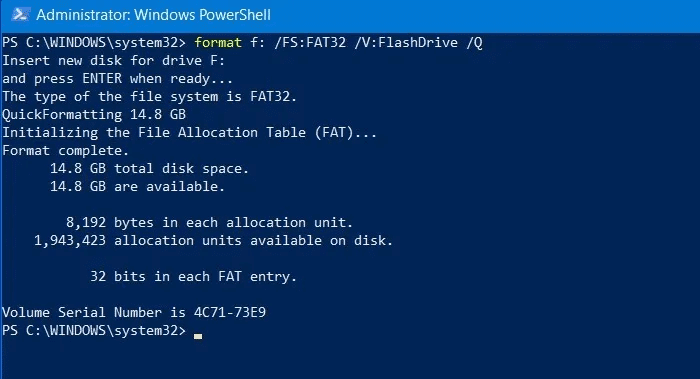
2. Ini akan meminta Anda untuk memasukkan disk baru dan tekan OK Masukkan. membuang bagian "Masukkan disk" , Dan tekan Enter , dan nikmati drive yang baru diformat.
6. Format drive USB dengan perangkat lunak eksternal
Meskipun metode Windows asli cukup untuk mengatasi masalah pemformatan hard drive/drive USB, mungkin ada baiknya mempertimbangkan perangkat lunak pihak ketiga jika Anda mencari fungsionalitas tambahan. Kami merekomendasikan EaseUS Partition Master karena alasan ini. Ini sangat berguna dalam kasus berikut:
- Ketika USB Anda dikonversi ke format RAW, itu membuatnya sepenuhnya terlarang untuk tindakan pemformatan apa pun menggunakan metode Windows
- USB menampilkan pesan kesalahan yang berbunyi: Disk dilindungi dari penulisan.
- Kesalahan pen drive lainnya terakumulasi karena Windows tidak dapat menyelesaikan proses pemformatan
Meskipun EaseUS Partition Master adalah perangkat berbagi, opsi pemformatan USB-nya gratis untuk digunakan. Ikuti petunjuk ini untuk digunakan dalam konfigurasi:
- Unduh dan pasang EaseUS Partition Master. Perangkat lunak ini telah diuji untuk bebas dari malware.
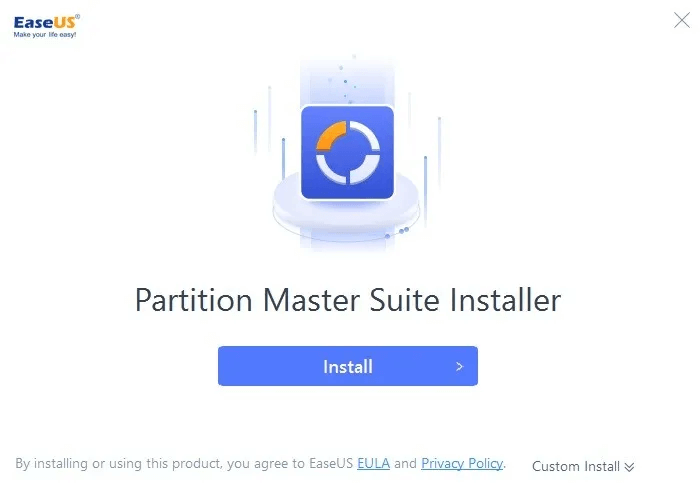
2. Setelah penginstalan selesai, buka dasbor utama dan pilih "mulai sekarang" Dari daftar "Manajer bagian".
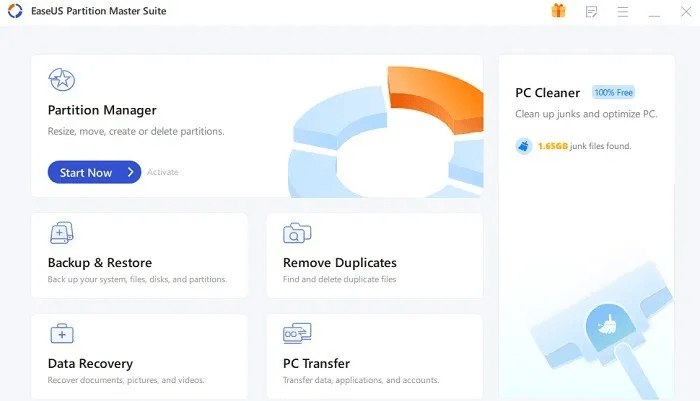
3. Alat ini memiliki tampilan yang mirip dengan alat Manajemen Disk Windows. Klik kanan ruang drive USB dan pilih "Inisialisasi" dari opsi yang diberikan.
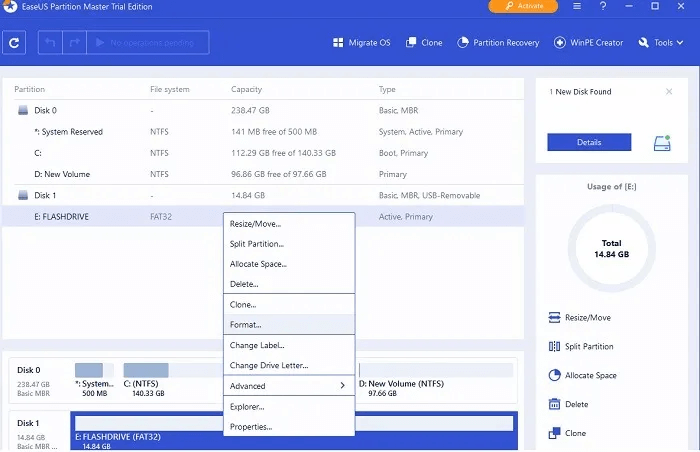
4. Masukkan nama untuk flash drive yang diformat di bawah “Penamaan Departemen”. Memilih "berkas sistem" dan simpan "ukuran kelompok" bawaan.
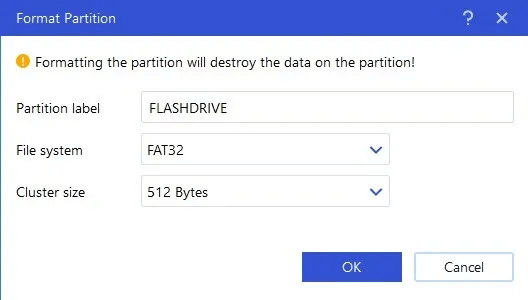
5. Berbeda dengan metode Windows asli, perangkat lunak ini memungkinkan Anda membuat beberapa jenis sistem file lain di drive USB, termasuk EXT2, EXT3, dan EXT4.
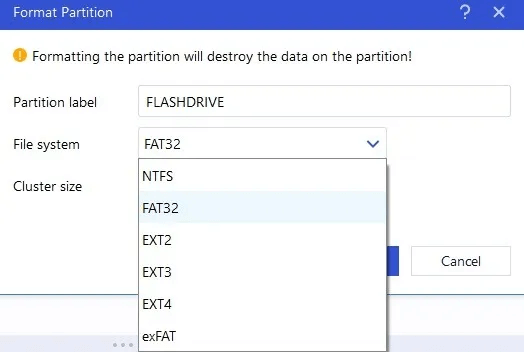
6. Klik "OKE" untuk menyelesaikan konfigurasi.
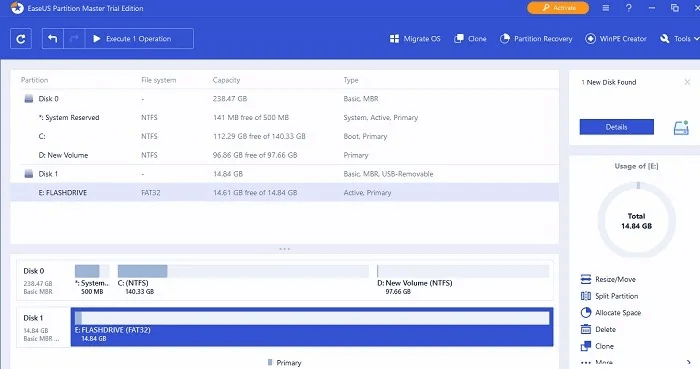
Pertanyaan yang Sering Diajukan
T1. Apakah memformat drive USB akan merusaknya?
menjawab. Meskipun mengganti flash drive akan mempersingkat masa pakainya jika dilakukan terlalu sering, drive ini dimaksudkan untuk bertahan setidaknya 10000 siklus tulis atau lebih. Oleh karena itu, inisialisasi yang tidak disengaja tidak dapat merusaknya.
Q2. Format apa yang harus dimiliki drive USB untuk menyimpan musik?
menjawab. Jika Anda bermaksud menggunakan drive USB untuk mengelola daftar putar lagu, Anda perlu menyimpan daftar putar dalam format yang dapat dipahami oleh penerima. Secara umum, FAT32 dan NTFS dapat digunakan di USB dengan perangkat pemutaran eksternal apa pun.
T 3. Bagaimana cara memperbaiki drive USB yang tidak dapat diformat?
menjawab. Jika drive USB tidak memformat sendiri, alasannya bisa banyak, mulai dari bad sector hingga volume tidak muncul. Untuk memperbaiki drive USB ini, buka Manajemen Disk dan klik kanan untuk menghapus volume, lalu alokasi ulang volume sederhana menggunakan metode di atas atau EaseUS Partition Master. Untuk lebih banyak cara menangani drive USB yang tidak dapat diformat dan tidak dapat digunakan, lihat panduan praktis ini.